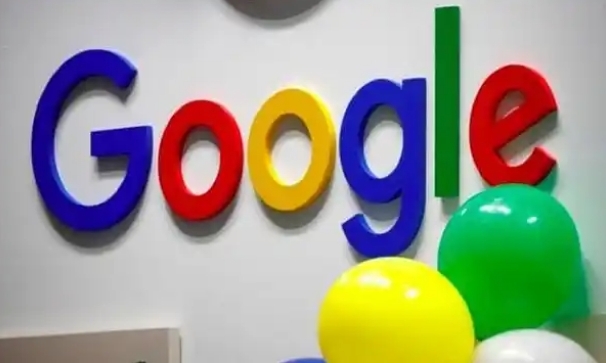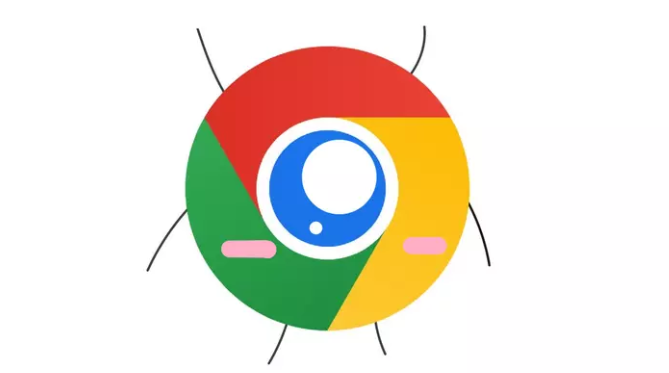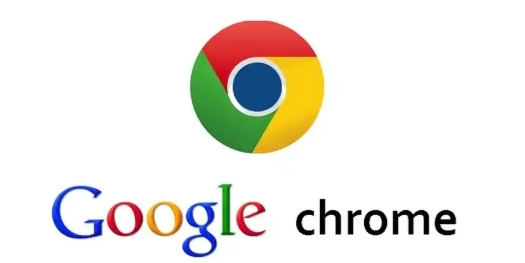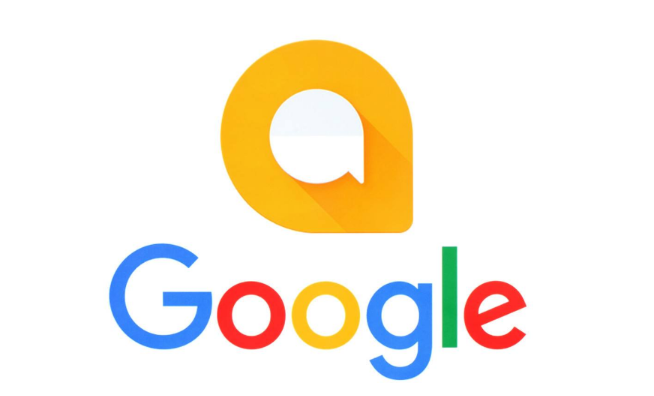
打开浏览器设置界面。点击页面右上角三个点的菜单按钮,选择“设置”选项进入配置页面。向下滚动找到“用户”相关板块,这里集中管理着个人配置文件和同步功能开关。
导出书签保存为HTML文件。在书签管理器中点击右上角三点图标,选择“导出书签”命令。指定容易记忆的文件名和存储路径完成保存操作,建议定期执行该步骤更新备份版本。
备份完整用户数据文件夹。完全关闭浏览器程序后,按下Win+R组合键输入特定路径打开本地应用数据目录。定位到Default命名的文件夹将其整体复制到移动硬盘或云存储空间,实现离线环境下的数据保全。
启用云端自动同步机制。登录个人谷歌账户后开启同步服务,系统会自动将书签、历史记录等关键数据上传至服务器。更换设备时只需登录相同账号即可实现跨平台无缝衔接。
使用第三方工具增强备份能力。访问Chrome网上应用店搜索专用备份插件进行安装,这类扩展通常提供可视化操作界面。按照向导指引选择需要保护的数据类型并设定定时备份计划。
恢复已备份的书签文件。通过导入功能选取先前导出的HTML文档,浏览器会自动解析并重构原有的收藏结构。操作前建议暂时退出其他正在运行的标签页以避免冲突。
替换用户数据实现完整复原。将之前备份的Default文件夹覆盖至原路径下,注意操作前务必做好现有数据的二次备份。重新启动浏览器后所有个性化设置都将回归至备份时的状态。
利用同步功能远程恢复数据。在新安装的客户端登录已绑定的谷歌账号,系统会提示检测到云端存在可用配置方案。确认授权后即可自动下载并应用之前的个性化设置。
通过上述步骤依次完成本地文件导出、云端同步配置、第三方工具辅助、数据文件夹管理等操作,能够系统性实现Chrome浏览器的数据安全防护与快速恢复。从基础的手动备份延伸到自动化的云端同步层层递进,既满足普通用户的简单需求,也能满足技术人员的复杂管理要求。